Windows10系统的自动更新功能自动下载安装最新的漏洞补丁和驱动程序,但自动更新的频繁打扰和龟速的下载速度,让很多用户都会把Win10自动更新关闭,转而使用卫士类软件给系统打补......
2016-10-01 200 Windows 操作系统 windows7 windows教程 windows技巧 windows10 windows8
对于很多上班的电脑用户来说,应该都会使用到打印机,但是多台电脑使用同一台打印机,那么就需要设置局域网共享打印机。不过在Win10系统中,我们要如何设置局域网共享打印机呢?对于这样的问题,方法其实和其他系统差不多,只不过还是会有一点细微的差别,这里小编就给大家具体介绍下,关于Win10系统局域网打印机共享的设置方法吧!
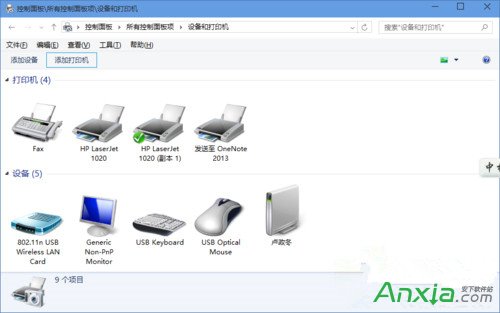
具体步骤如下:
一、计算机图标右键-----属性-----计算机名---更改---修改工作组名为一样,确定;
二、打印主机和客户机系统版本和位数相同;
三、开始——打印机和传真——添加网路打印机;
四、不同系统打印机驱动安装两个方法;
1:Win10机安装本地打印机,端口选择LPT,安装驱动完毕,重启计算机,添加网络打印机,秒装;
2:Win10机先下载驱动解压备用;
五、添加打印机;
六、创建新端口:选localport;
七、端口名:填写//ip/打印机共享名;
八、添加驱动,指向驱动放的位置。
以上就是Win10系统局域网打印机共享的设置方法了,设置完了以后就可以通过局域网连接打印机和Win10系统,让打印机打印Win10上的文件了。
标签: Windows操作系统windows7windows教程windows技巧windows8windows10
相关文章